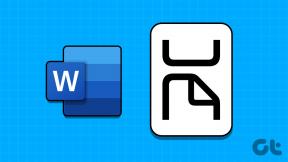Visas „Excel“ naršymo sparčiųjų klavišų sąrašas
Įvairios / / December 02, 2021

Anksčiau nemėgdavau dirbti su MS Excel lapais, nes tai reikalavo daug kantrybės. Nuolatinis perjungimas tarp pelės ir klaviatūros nėra smagus. Dirbant su duomenimis man reikėjo klaviatūros, o navigacijai – pelės. Ir tai toli gražu nebuvo produktyvu.
Taigi aš maniau, kad turėčiau išmokti visus sparčiuosius klavišus kurie padeda naršyti tokiuose darbalapiuose. Aš juos įvaldžiau ir dabar mėgaujuosi MS Excel taip, kaip anksčiau jos nemėgau. Kadangi mano darbas „Guiding Tech“ yra dalijimasis tuo, ką išmokau, tai štai.
Patarimas: Mes turime dar vienas super vadovas apie visus MS Excel sparčiuosius klavišus, kurie veikia su funkcijų klavišais (F1–F12) derinys.
Naršymas darbalapiuose ir darbaknygiuose
Daugelis iš mūsų naudoja pelę norėdami pereiti prie gretimų darbaknygės darbalapių. Ir norėdami pereiti prie skirtingų darbaknygių, pasitelkiame „Windows“ užduočių juostą. Atėjo laikas išmokti keletą sparčiųjų klavišų.
| Veiksmui atlikti | Paspauskite klavišus |
| Pereikite prie kito darbaknygės lapo | Ctrl + Puslapis žemyn |
| Pereiti į ankstesnį darbaknygės lapą | Ctrl + Puslapis aukštyn |
| Pereiti į kitą darbaknygės langą | Ctrl + F6 / Tab |
| Pereiti į ankstesnį darbaknygės langą | Ctrl + Shift + F6 / Tab |
| Pereiti į kitą / ankstesnį darbalapio sritį darbalapyje, kuris buvo padalintas | F6/ Shift + F6 |
Kitas greitas būdas perjungti darbalapius yra dešiniuoju pelės klavišu spustelėti bet kurį lapo skirtuką, kad būtų rodomas visų skirtukų sąrašas. Tada pasirinkite skirtuką, į kurį norite perjungti.
Naršymas darbalapyje esančiuose langeliuose
Tai yra raktai, kurių jums prireiks beveik visada. Taip yra todėl, kad „Excel“ yra tik duomenys ląstelėse. Kai dirbate su vienu, žinote, kaip dažnai turite pereiti iš vienos ląstelės į kitą ir iš vieno galo į kitą.
| Veiksmui atlikti | Paspauskite klavišus |
| Perkelkite vieną langelį aukštyn, žemyn, kairėn arba dešinėn | Rodyklių klavišai |
| Perkelkite vieną langelį į dešinę | Skirtukas |
| Perkelkite vieną langelį į kairę | Shift + Tab |
| Pereikite į dabartinės duomenų srities kraštą | CTRL + rodyklės klavišas |
| Pereikite į eilutės pradžią | Namai |
| Pereikite į darbalapio pradžią | Ctrl + Home |
| Pereiti į kitą tuščią eilutės langelį | Galas |
| Pereikite į paskutinį nenaudojamą langelį apatinėje eilutėje | Ctrl + pabaiga |
| Norėdami judėti vienu ekranu žemyn | Puslapis žemyn |
| Norėdami judėti vienu ekranu aukštyn | Į viršų |
| Norėdami perkelti vieną ekraną į dešinę | Alt + Puslapis žemyn |
| Norėdami perkelti vieną ekraną į kairę | Alt + Puslapis aukštyn |
| Norėdami pereiti tarp neužrakintų langelių apsaugotame darbalapyje | Skirtukas |
Naršymas pasirinktuose diapazonuose
Netyčia atradau, kad kai kurie iš tų ląstelių naršymo klavišų veikia kitaip, kai pasirenkamas duomenų blokas. Tada aš supratau, kad jie turėjo nepaisyti funkcijų.
| Veiksmui atlikti | Paspauskite klavišus |
| Perkelkite iš viršaus į apačią pasirinktame diapazone | Įeikite |
| Perkelkite iš apačios į viršų pasirinktame diapazone | Shift + Enter |
| Perkelti iš kairės į dešinę pasirinktame diapazone (arba žemyn, jei pasirinktas tik vienas stulpelis) | Skirtukas |
| Norėdami pereiti iš dešinės į kairę pasirinktame diapazone (arba aukštyn, jei pasirinktas tik vienas stulpelis) | Shift + Tab |
| Pereikite pagal laikrodžio rodyklę į kitą pasirinkto diapazono kampą | Ctrl +. (Laikotarpis) |
| Pereikite į kitą negretimą pasirinktą diapazoną dešinėje | Ctrl + Alt + R rodyklė |
| Pereiti į kitą negretimą pasirinktą diapazoną kairėje | Ctrl + Alt + L rodyklė |
Naršymas naudojant „Scroll Lock“.
Kai slinkdami naudojate rodyklių klavišus arba puslapio aukštyn/žemyn klavišus, langelių pasirinkimas perkelia slenkamą atstumą. Tada galite prarasti dėmesį nuo dabartinės ląstelės. Suaktyvinę slinkties užraktą galite naršyti langą neprarasdami ląstelių pasirinkimas. Ridenimo užraktas mygtukas įjungs / išjungs šį režimą.
| Veiksmui atlikti | Paspauskite klavišus |
| Slinkite viena eilute aukštyn arba žemyn | Rodyklė aukštyn/žemyn |
| Slinkite vienu stulpeliu kairėn arba dešinėn | Rodyklė kairėn/dešinėn |
| Pereikite į langelį viršutiniame kairiajame kampe | Namai |
| Pereikite į langelį apatiniame dešiniajame kampe | Galas |
Išvada
Esu tikras, kad šie spartieji klavišai jums bus naudingi. Jie ne tik sumažins laiką ir pastangas, bet ir pavers darbą su Excel žavesiu.
Vaizdo kreditas: Martinas Fišas